kirjoitussuojaus on ominaisuus, jonka tarkoituksena on estää käyttäjiä vahingossa poistamasta tai muuttamasta tietoja levyltä tai muilta tallennuslaitteilta. Valitettavasti joskus Windows kieltäytyy toimimasta aseman kanssa, koska se havaitsee sen kirjoitussuojattuna, kun sen ei pitäisi olla.
hyvä uutinen on se, että Windowsissa olevaan ”Media is Write Protected” – virheeseen on olemassa erilaisia korjauksia. Katsotaanpa katsoa, alkaen ilmeisin korjauksia.

- Tarkista mediasi Kirjoitussuojakytkimestä
- kirjoitussuojauksen poistaminen tiedostoista ja kansioista
- Suorita Levykannaus
- Suorita täysi haittaohjelmien skannaus
- Tarkista järjestelmätiedostot korruption varalta
- käytä kehittyneitä muotoilutyökaluja
- Remove Write Protection With DiskPart
- Poista kirjoitussuojaus regedit
- Storagedevicepolicies
Tarkista mediasi Kirjoitussuojakytkimestä
jos sinulla on vaikeuksia alustuksessa tai kirjoittamisessa USB-muistitikulle, SD-kortille tai vastaavaan ulkoiseen tallennuslaitteeseen, tarkista kirjoitussuojakytkin. Tämä on fyysinen liukukytkin, joka voidaan kytkeä päälle ja pois, kuten yllä olevassa kuvassa.
jos se työnnettiin vahingossa kirjoitussuojausasentoon, et voi muotoilla tai kirjoittaa asemaan ennen kuin vaihdat sen takaisin. Muista poistaa asema ensin ennen Kytkimen kytkemistä!

kirjoitussuojauksen poistaminen tiedostoista ja kansioista
jos ongelmasi on tiettyjen tiedostojen eikä koko levyn kirjoitussuojaus, se on helppo korjata:
- Avaa File Explorer.
- Siirry tiedostoihin ja / tai kansioihin, jotka ovat kirjoitussuojattuja.
- Valitse tiedostot ja / tai kansiot.
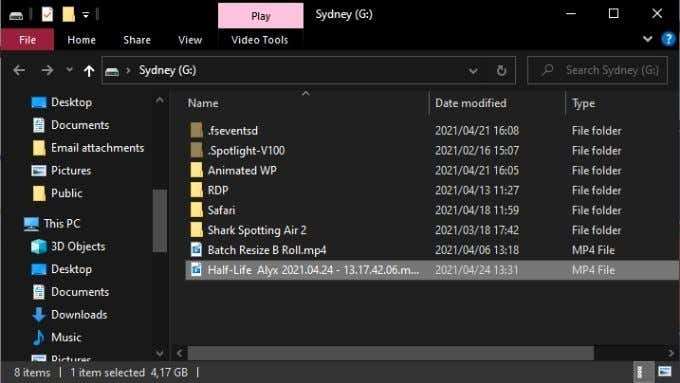
- napsauta hiiren kakkospainikkeella valintaasi ja valitse Ominaisuudet.
- varmista Yleiset-välilehden alla, että vain luku-valintaruutu on valitsematta.
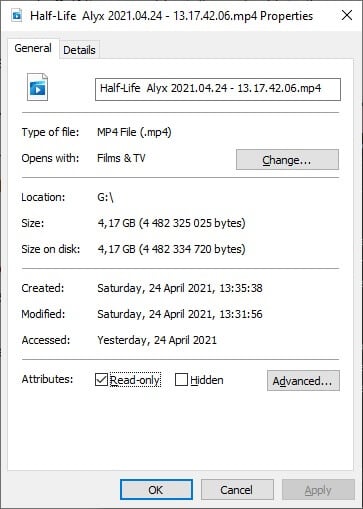
- Valitse Käytä ja sitten OK.
jos olet valinnut kansion, joka sisältää muita tiedostoja ja kansioita, sinua pyydetään vahvistamaan, että attribuuttimuutosta tulisi soveltaa myös kaikkiin ensisijaisen kansion tiedostoihin ja kansioihin.
Suorita Levykannaus
yksi hyvä siivouskeikka ennen kuin alat pelleillä käyttöjärjestelmän sisusten kanssa, on kyseisen aseman fyysinen skannaus. Jos levy on vaurioitunut tai vioittunut, se voi aiheuttaa kirjoitussuojausvirheen.
täysi levykannaus Windowsissa:
- Avaa File Explorer.
- Napsauta skannattavaa asemaa hiiren kakkospainikkeella ja valitse Ominaisuudet.
- Siirry Työkalut-välilehteen.
- Valitse Tarkista.
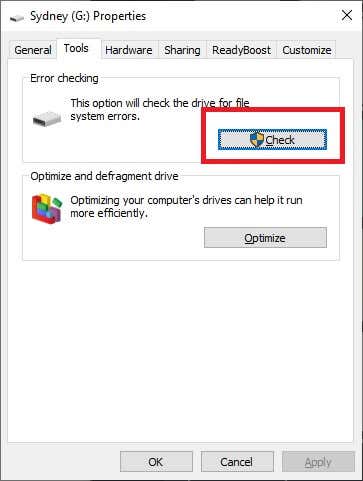
- valitse Skannaa ja korjaa asema.
jos skannaus havaitsee ja korjaa aseman ongelmia, yritä käyttää asemaa uudelleen.
Suorita täysi haittaohjelmien skannaus
tietyt haittaohjelmat voivat kirjoittaa suojaavia asemia estääkseen niiden Oman poistamisen. Se ei ole todennäköisin syy saat kirjoitussuojaus virhe, mutta koska haittaohjelmien skannaus on nopea ja helppo tehdä, se kannattaa suorittaa yksi joka tapauksessa.
jos haittaohjelman poistaminen järjestelmästä tai levyltä ei korjaa ongelmaa, toimi alla mainittujen ohjeiden mukaisesti palauttaaksesi aseman normaaliksi.
Tarkista järjestelmätiedostot korruption varalta
olennaisen valmistelutyön viimeinen osa, kun levyä yritetään tehdä uudelleen kirjoitettavaksi, on System File Checker (SFC). Tämä vertaa kaikkia ratkaisevia järjestelmätiedostoja gold standard originalsiin. Jos tiedostoja on muutettu tai vioittunut, koskematon uusia versioita Ladataan ja asennetaan.
Tarkista, käytä näitä komentorivi-komentoja korjataksesi tai korjataksesi viallisia tiedostoja ohjeita SFC: n käytöstä varten.
käytä kehittyneitä muotoilutyökaluja
jos haluat vain muotoilla aseman, mutta kirjoitussuojaus estää sinua, vastaus voi olla käyttää muotoiluohjelmaa, jossa on hieman enemmän lihasta. Monet käyttäjät vannovat HP USB Muotoilutyökalu kiusata kirjoittaa suojattuja ulkoisia levyjä yhteistyöhön.
se on myös yksi harvoista apuohjelmista, jonka avulla voit muotoilla suuria levyjä FAT32-muotoon, mikä on tarpeen aika ajoin. Muista, että sinun täytyy suorittaa tämän sovelluksen järjestelmänvalvojan oikeudet sen toimiakseen. Tulokset ovat tiettävästi ristiriitaisia, mutta seuraavat ratkaisut ovat hieman monimutkaisempia, joten jos haluat ottaa riskin alustavan apuohjelmasovelluksen kanssa, tämä on yksi vaihtoehto.
Remove Write Protection With DiskPart
DiskPart on Windowsissa toimiva tehokas komentorivityökalu, jolla voi poistaa attribuutteja kokonaisista levyistä tai tietyistä osioista.
- aseta ensin tarvittaessa kirjoitussuojattu USB-asema.
- Avaa Käynnistä-valikko ja kirjoita diskpart.
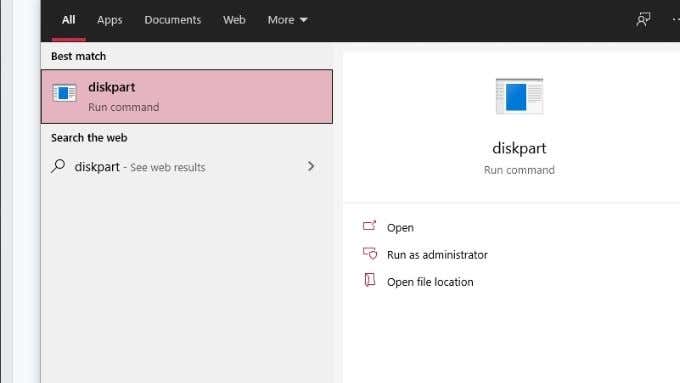
- valitse tuloksista diskpart run-komento.
- jos sinulta kysytään järjestelmänvalvojan oikeuksia, sano kyllä.
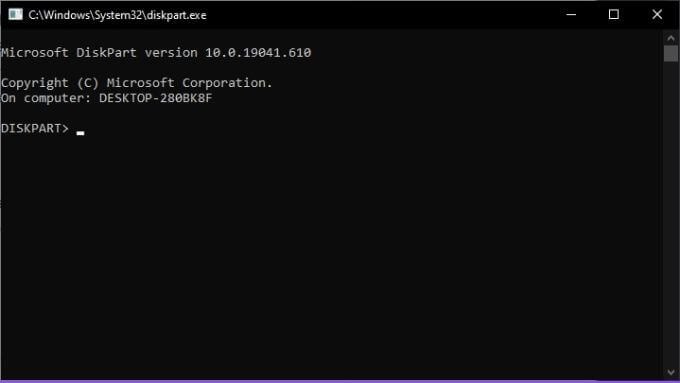
- Kirjoita Diskpartin komentoriville list disk ja paina Enter.
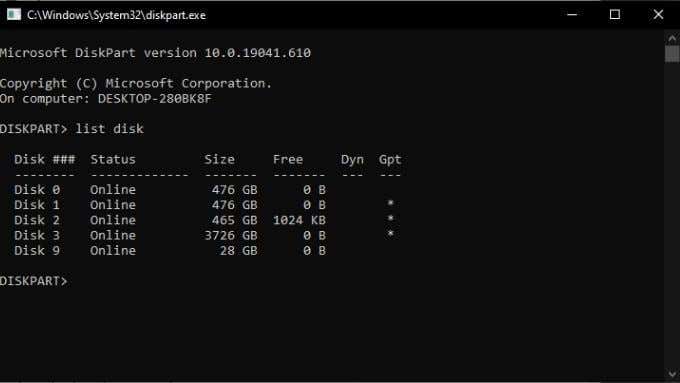
- Etsi USB-levyn luettelon asemia, tehdä muistiin sen levyn numero. Tarvitset sitä pian!
- kirjoita nyt Valitse levy #, mutta korvaa # oikealla levynumerolla. Paina sitten Enteriä.
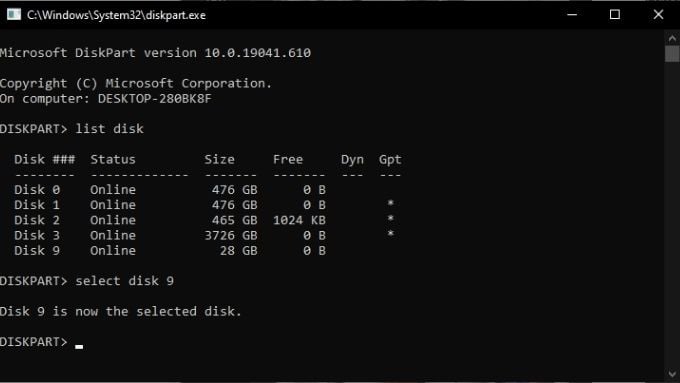
- Kirjoita attribuutit disk clear readonly ja paina Enter-näppäintä.
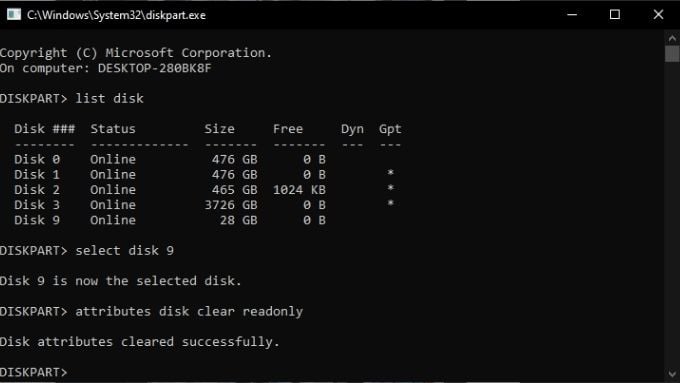
- kun olet saanut vahvistusviestin, kirjoita Exit ja paina Enter.
Poista kirjoitussuojaus regedit
joskus asema on merkitty kirjoitussuojatuksi ja saat ”Media on kirjoitussuojattu” – virheen, koska vastaava arvo Windowsin rekisterissä on virheellinen. Jos mahdollista, vältä sotkemista rekisterissä. Jos tämä on viimeinen keino, harkitse rekisterin varmuuskopiointia siltä varalta, että jokin menee vikaan.
Näin voit poistaa kirjoitussuojauksen Windows-muistitikulta:
- Aseta muokattava asema USB-porttiin.
- Avaa Käynnistä-valikko ja kirjoita Rekisterieditori.
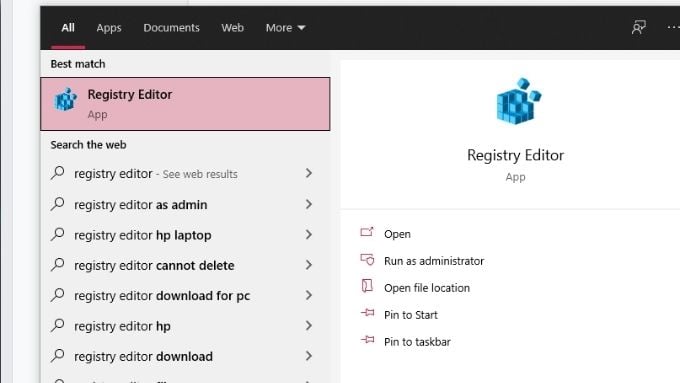
- valitse Rekisterieditori tuloksista.
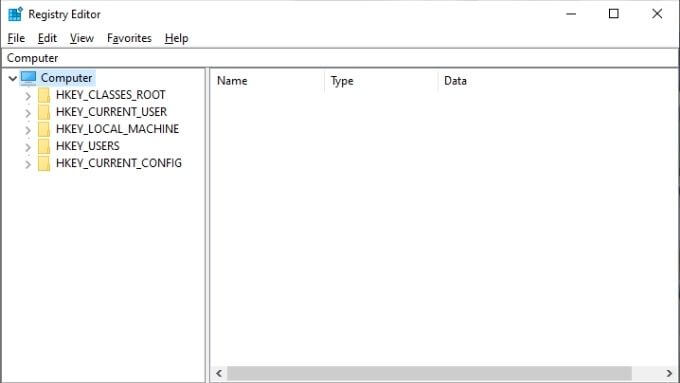
- Siirry Rekisterieditorissa kohtaan HKEY_LOCAL_MACHINE > SYSTEM > CurrentControlSet > Control > StorageDevicePolicies.
- kaksoisnapsauta WriteProtect. Tämä avaa Muokkaa DWORD-ikkunan.
- Etsi arvo data-ruutuun, kirjoita sitten 0 kuin uusi arvo.
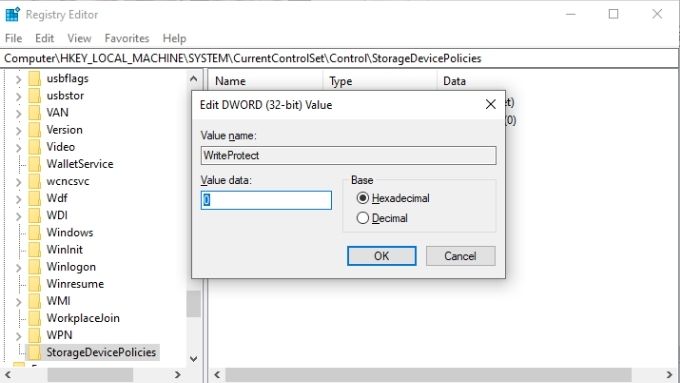
- valitse OK ja sulje Rekisterieditori.
- Käynnistä tietokoneesi uudelleen ja tarkista levy uudelleen.
mitä jos ei ole Varastoarvoakaan muutettavaksi?
Storagedevicepolicies
jos olet niin epäonninen, että sinulla ei ole oikeaa rekisteriarvoa muuttaaksesi, joudut vain tekemään sen itse. Älä huoli, pystyt tähän.
- avaa Rekisterieditori edellä kuvatulla tavalla.
- siirry kohtaan HKEY_LOCAL_MACHINE > SYSTEM > CurrentControlSet > Control.
- napsauta hiiren kakkospainikkeella tyhjällä alueella oikeanpuoleisessa ruudussa ja valitse Uusi > avain.
- Nimeä uusi Avainvarasto ja paina Enter vahvistaaksesi.
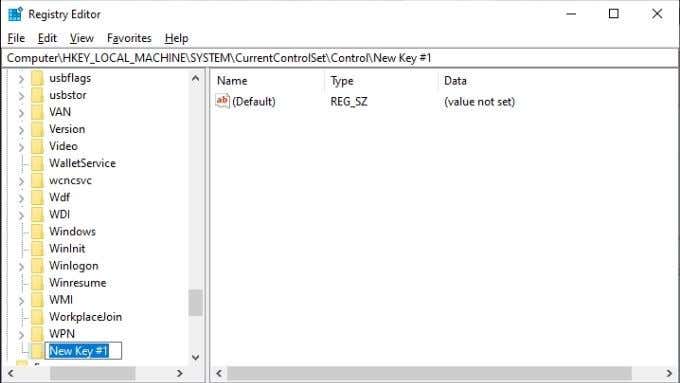
- Valitse StorageDevicePolicies.
- Napsauta jälleen hiiren kakkospainikkeella oikean ruudun tyhjää tilaa ja valitse uusi > DWORD(32-bit) – arvo.
- Nimeä uusi DWORD-arvo WriteProtect ja paina Enter vahvistaaksesi.
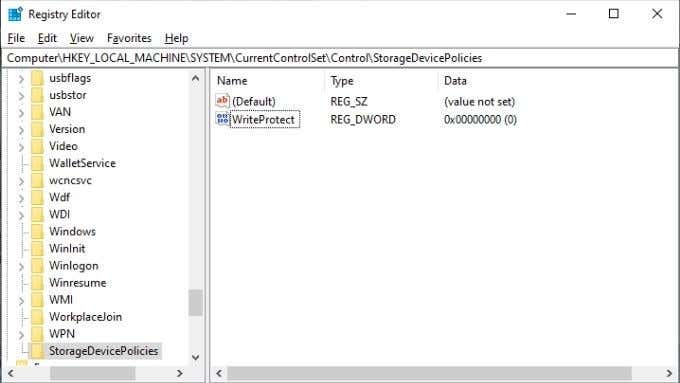
- kaksoisnapsauta WriteProtect. Tämä avaa Muokkaa DWORD-ikkunan.
- Etsi arvo data-ruutuun, kirjoita sitten 0 kuin uusi arvo.
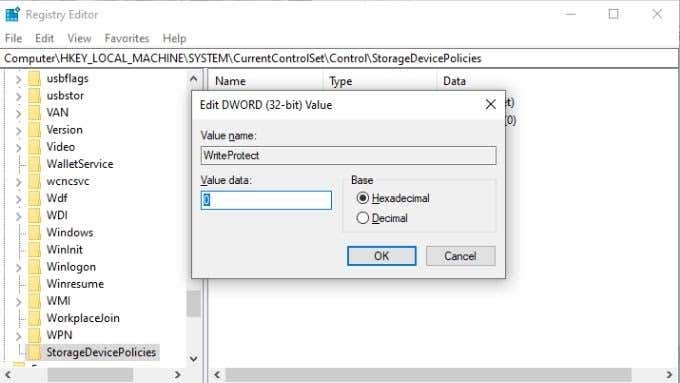
- valitse OK ja sulje Rekisterieditori.
- Käynnistä tietokoneesi uudelleen ja tarkista levy uudelleen.
huh! Toivottavasti tämä viimeinen keino ratkaisee ”Media on kirjoittaa suojattu” ongelma Windows sinulle!
